Top 10 des des convertisseurs vidéos au format GIF pour créer facilement des fic
Par Pierre Dubois • 2025-06-30 15:22:08 • Solutions éprouvées
Astuces de conversion
- Télécharger Télécharger
- 1. Convertir vidéos en +
-
- 1.1 Photo animée
- 1.2 Convertir vidéos en MIDI
- 1.3 Convertir vidéos en JPG
- 1.4 Convertir MP4 en MIDI en ligne
- 1.5 Convertir DAT en MP4 avec VLC
- 1.6 Convertir WebM en MP4 avec VLC
- 1.7 Convertir YouTube en M4R en ligne
- 1.8 Convertisseurs TikTok gratuits
- 1.9 Convertir WebM en MP4 sur Android
- 1.10 Convertir VIDEO_TS en MP4
- 1.11 Convertir TS en MKV en ligne
- 1.12 Convertisseur M4A en TEXTE
- 1.13 Convertisseur MTV en MP4 en ligne
- 1.14 Convertir WebM en iMovie
- 1.15 Meilleur convertisseur M4B
- 1.16 Convertisseurs vidéo WebM
- 1.17 Convertir vidéo en PSP
- 1.18 Convertir vidéo en VR
- 1.19 Convertir vidéo 2D en 3D
- 2. Convertir audio en +
- 3. Convertir images en +
-
- 3.1 HD (en ligne & gratuitement)
- 3.2 Convertir HEIC en JPEG
- 3.3 Convertisseurs Raw en JPEG
- 3.4 Lire des Fichiers AAX
- 3.5 Convertisseurs de photos en vidéo
- 3.6 Convertisseurs HEIC en JPG en ligne
- 3.7 Convertir HEIC en JPG sur Windows/PC
- 3.8 Logiciels pour photo en HEIC
- 3.9 Convertir MOV en GIF
- 3.10 10 Meilleurs Convertisseurs d'Images
- 3.11 Convertisseurs PNG en GIF
- 3.12 Convertir HEIC en JPG par lots
- 3.13 Comment utiliser OneDrive pour image
- 4. D'autres astuces+
-
- 4.1 Top 11 convertisseurs vidéo
- 4.2 Choix entre AVI et MP4
- 4.3 Convertisseurs vidéo gratuits
- 4.4 WebM vs MP4
- 4.5 Convertir n'importe quoi en ligne
- 4.6 Convertisseurs de résolutions vidéo
- 4.7 Alternatives à Any Video Converter
- 4.8 Alternatives à Sidify Music Converter
- 4.9 Lire MPEG sur iPhone
- 4.10 Convertisseurs YouTube vers MPEG
- 4.11 Convertisseurs Vectoriels En Ligne
- 4.12 Lecteurs de Fichiers TS
- 4.13 Astuces de compresseur GIF
- 4.14 Lire les fichiers Video_TS sur PC
- 4.15 Top 5 des encodeurs vidéo en ligne
- 4.16 Alternatives à Easefab Video Converter
Le format GIF gagne en popularité partout sur Internet, car il aide à transmettre des messages au moyen d'images animées intéressantes. Si vous avez du mal à trouver la méthode pour créer un GIF de bonne qualité à partir de vos vidéos, vous lisez sur la bonne page. Dans la partie suivante de l'article, nous aborderons différents convertisseurs vidéo en GIF .
- Partie 1. Convertisseur de vidéos au format GIF optimal pour créer des fichiers GIF sans filigrane
- Partie 2. Les 5 principaux convertisseurs vidéo gratuits en GIF
- Partie 3. Top 5 des convertisseurs vidéo en GIF en ligne
Partie 1. Convertisseur de vidéos au format GIF optimal permettant de créer des fichiers GIF sans filigrane
Wondershare UniConverter , quelle que soit la conversion de qualité en vidéo, y compris la vidéo au format GIF, ne cherchez pas plus loin. Cet excellent logiciel de bureau fonctionne efficacement sur vos systèmes Windows et Mac et permet de créer des images GIF intéressantes à partir de vidéos ou de photos. Plus de 1 000 formats sont pris en charge par le programme pour faciliter la conversion de différents types. À l'aide de l'éditeur vidéo intégré, vous pouvez même rogner, rogner et exécuter d'autres fonctions. Surtout, ce convertisseur de vidéo en GIF est votre meilleur choix pour créer des GIF facilement et sans filigrane. Fonctions supplémentaires prises en charge, notamment téléchargement de vidéos, gravure de disque, enregistrement de vidéos, etc.
 Wondershare UniConverter
Wondershare UniConverter
Votre boîte à outils vidéo complète

- Meilleur convertisseur vidéo en GIF pour transformer des vidéos en GIF en quelques étapes simples sans filigrane.
- Créez des GIF à partir de vidéos au format MP4, MOV, M4V et autres, ou d'images au format JPG, PNG, JPEG, BMP directement.
- Convertissez des vidéos parmi plus de 1 000 formats, y compris MP4/MOV/AVI/MKV/WMV/M4V et plus encore.
- Téléchargez des vidéos de YouTube et de plus de 10 000 sites de partage de vidéos en collant des URL.
- Editeur vidéo intégré avec fonctions d'édition de recadrage, de rognage, de rotation, etc.
- Gravez des vidéos sur DVD avec des modèles gratuits, une vitesse de gravure exceptionnelle et une sortie de haute qualité.
- Des fonctions supplémentaires incluent les correction des métadonnées, le convertisseur VR, la conversion en télévision, l'enregistrement sur écran et la copie de DVD.
- Systèmes d'exploitation pris en charge: Windows 10/8/7/XP/Vista, mac OS 10.14 (Mojave), 10.13, 10.12, 10.11, 10.10, 10.9, 10.8, 10.7, 10.6.
Étapes à suivre pour convertir une vidéo au format GIF à l'aide de Wondershare UniConverter :
Étape 1 Ouvrez le convertisseur vidéo Wondershare en format GIF et choisissez de créer un fichier GIF.
Téléchargez, installez et lancez Wondershare UniConverter sur votre PC/Mac. Cliquez sur l'onglet Boîte à outils , puis sélectionnez l'option Création GIF .

Étape 2 Importer des vidéos pour créer du GIF
Une fenêtre Créateur GIF apparaît, à partir de laquelle sélectionnez l'option Vidéo vers GIF . Ensuite, cliquez sur le bouton +Ajouter des fichiers pour importer les vidéos locales à partir desquelles le fichier GIF doit être créé.

Étape 3 Personnaliser la durée et les autres préférences
Une fois la vidéo ajoutée, elle sera lue automatiquement dans la fenêtre d'aperçu. Déplacez la barre située sous la vidéo pour sélectionner la durée, ou définissez Heure de début et Heure de fin dans le volet de droite. Vous pouvez également sélectionner la fréquence d'images, la taille de sortie et le dossier de destination sur le PC où vous souhaitez enregistrer le fichier GIF converti.

Étape 4 Convertir une vidéo au format GIF
Enfin, cliquez sur le bouton Créer un fichier GIF pour lancer la conversion des vidéos en image GIF. L'emplacement du fichier s'ouvrira automatiquement une fois le processus de conversion terminé.

Conseils
Si vos formats vidéo ne sont pas pris en charge par le convertisseur vidéo Wondershare en GIF, convertissez-le d'abord en MP4/MOV/M4V ou en un autre format pris en charge. Voici un guide sur la Comment convertir des vidéos en n’importe quel format>> , cliquez dessus et lisez plus.
Partie 2. Les 5 principaux convertisseurs vidéo gratuits en GIF
Il existe un certain nombre de logiciels de bureau gratuits qui facilitent la conversion de base de vidéos en GIF. Connaître les 5 meilleurs outils de conversion de vidéo en GIF gratuits de cette partie.
1. Wondershare Free Video Converter
La version gratuite de Wondershare Software prend également en charge la conversion d'un ensemble de formats vidéo en images GIF avec une restriction de 5 fichiers maximum. L'interface du programme est très similaire à l'outil professionnel et génère des fichiers de haute qualité. Vous pouvez choisir la taille ainsi que la cadence de l'image GIF à l'aide du programme. En utilisant Wondershare Free Video Converter, vous pouvez également convertir des vidéos gratuitement, mais avec un filigrane comme tous les logiciels gratuits. Le montage vidéo avec filigrane peut également être fait pour la personnalisation.
Formats vidéo pris en charge: Tous les formats populaires et largement utilisés.
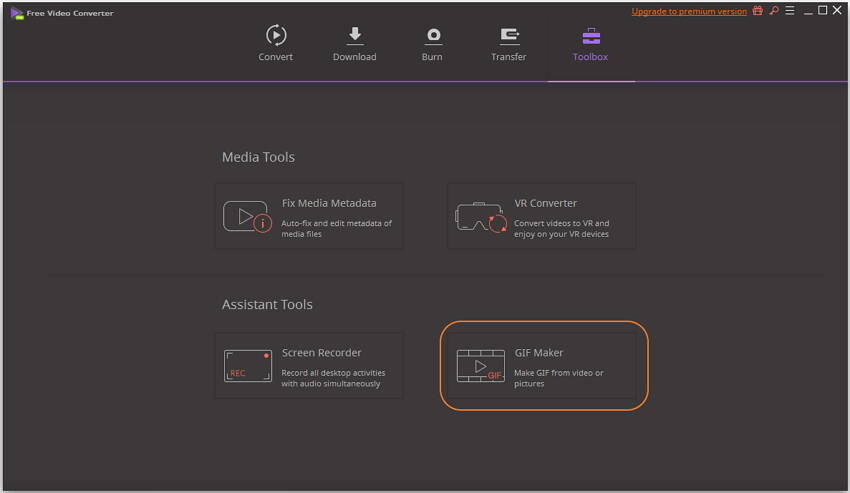
2. Any GIF Animator
Il s'agit d'un logiciel de conversion vidéo en GIF largement utilisé, gratuit à utiliser et compatible avec Windows 7/8/Vista/XP. Le logiciel est disponible en anglais et prend en charge tous les formats vidéo courants pour la conversion, notamment 3GP, FLV, MKV, VOB, WebM et autres. L'URL des clips vidéo de YouTube peut également être ajouté au logiciel pour créer des images GIF. Un éventail de fonctions d'édition pour la conversion sont également prises en charge, telles que la définition de la taille, la cadence de prise de vue, le recadrage de l'image, le réglage de la luminosité et du contraste, le réglage de la saturation, l'ajout de texte, etc. L'option pour les paramètres par défaut est également là.
Formats vidéo pris en charge: Tous les principaux formats vidéo, notamment 3GP, ASF, AVI, DAT, FLV, MKV, MOV, MP4, MPEG, WMV.
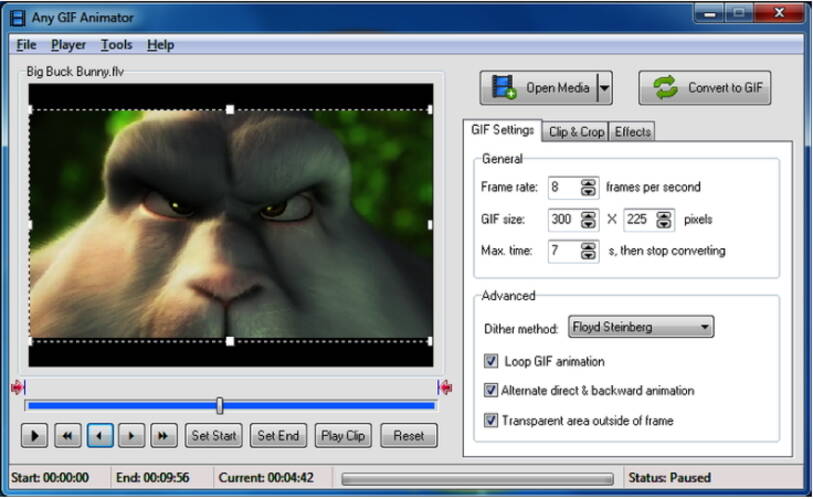
3. Free Video To GIF Converter de Video Solo
Pour créer des animations GIF de manière simple, il s'agit d'un bon convertisseur de vidéo en GIF, qui peut être installé et utilisé gratuitement. Avec une interface simple, le logiciel est facile et rapide à utiliser et prend en charge tous les formats populaires de fichiers vidéo pouvant être ajoutés. Vous pouvez même ajouter les vidéos téléchargées à partir de Facebook, YouTube, Metacafe, Vimeo et autres pour créer des animations. Les vidéos peuvent être découpées pour sélectionner une partie particulière pour la création de fichiers GIF, ou différents segments peuvent être fusionnés en une seule animation GIF. L'éditeur intégré du programme permet de personnaliser l'animation en recadrant la vidéo, en ajustant la couleur, la saturation, le contraste et d'autres paramètres. Une superposition d'image ou un texte peut être ajouté au GIF pour le rendre plus intéressant. La fréquence d'images et la qualité de l'image peuvent également être modifiées si nécessaire.
Formats vidéo pris en charge: Les formats vidéo les plus populaires tels que MP4.
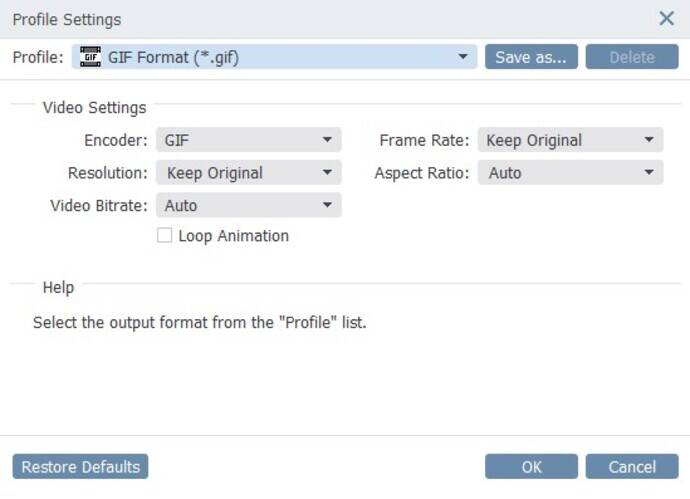
4. Free Video To GIF Converter
En utilisant cet outil gratuit, vous pouvez convertir vos vidéos en un fichier GIF animé en quelques étapes simples. Le programme une fois installé sur votre système prend en charge l’ajout de fichiers de moins de 10 Mo pour la création d’un fichier GIF animé. L'interface du logiciel est simple avec seulement deux onglets - extraire la vidéo et créer un GIF. Les formats vidéo populaires pris en charge pour la conversion incluent AVI, MPEG, MP4, GIF et autres. Les fonctions supplémentaires incluent la découpe et la modification d'un cadre individuel, la sélection de la vitesse de lecture, le changement de largeur et de hauteur, etc.
Formats vidéo pris en charge: WAV, GIF, AVI, MPEG, MP4, etc.

5. Movie To GIF
Convertir tous les formats vidéo populaires tels que AVI, MPEG, MP4, WMV, MKV, MOV, VOB, RMVB et autres est simple grâce à cet outil gratuit. L’interface est conviviale et permet même aux débutants de convertir des vidéos au format GIF sans aucun problème. Il existe une option permettant de définir plus d'images par seconde pour que le GIF apparaisse comme la vidéo d'origine. Vous pouvez également définir moins de fréquences d'images par seconde pour créer de petites animations GIF. Le logiciel permet également de régler la hauteur ainsi que la largeur de l'animation GIF. Vous pouvez conserver le taux de lecture et la résolution en tant que fichier d'origine ou vous pouvez également le modifier si nécessaire.
Formats vidéo pris en charge: AVI, MPEG, MKV, MP4, WMV, MOV et autres.

Partie 3. Les 5 principaux convertisseurs vidéo en ligne en GIF
Des convertisseurs en ligne permettant d'extraire une animation GIF de vos fichiers vidéo souhaités sont également disponibles. Ces outils sont faciles à utiliser et ne nécessitent aucun téléchargement ou installation. Les 5 principaux convertisseurs de vidéo en ligne en GIF sont mentionnés ci-dessous.
1. Online Converter
Ceci est un outil en ligne populaire de conversion de vidéo en GIF qui permet de convertir des vidéos sur votre PC en animation GIF. Une vidéo d’une taille maximale de 200 Mo peut être téléchargée dans le programme pour la conversion. Vous pouvez également ajouter l'URL de la vidéo pour obtenir une image GIF. L'outil possède une fonctionnalité permettant de couper le clip vidéo et de sélectionner également la fréquence d'images requise. Un certain nombre de fichiers vidéo sont pris en charge comme formats d’entrée, notamment MP4, WebM, MPV, 3GP, AVI, FLV, MOV, etc. Les fichiers cryptés et protégés ne sont pas pris en charge pour la conversion. Le programme fonctionne directement à partir du navigateur et ne nécessite aucun téléchargement ni installation.
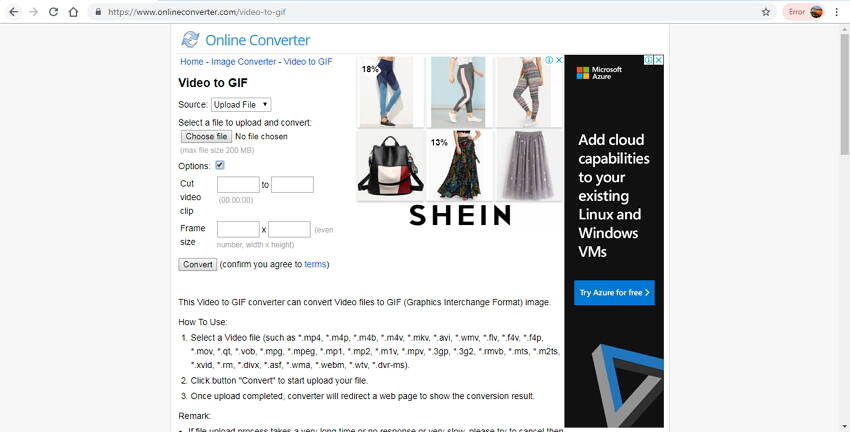
2. EZGIF Video To GIF Converter
En utilisant ce programme en ligne, vous pouvez convertir des formats MP4, WebM, FLV, WMV et autres formats vidéo populaires en animations GIF de bonne qualité. Les vidéos peuvent être ajoutées à partir de votre PC ou peuvent également être récupérées à partir d'autres sites en utilisant leur URL. Vous pouvez choisir l'heure de début et de fin de la vidéo pour sélectionner la partie pour laquelle l'animation doit être créée. Par défaut, le programme crée un fichier GIF des 5 premières secondes de la vidéo. La taille du fichier GIF peut être modifiée. Il existe également une option permettant de rogner la pièce requise. La vidéo transparente avec canal alpha peut également être convertie en GIF transparent. Le programme prend en charge l’ajout de fichiers d’une taille maximale de 100 Mo.
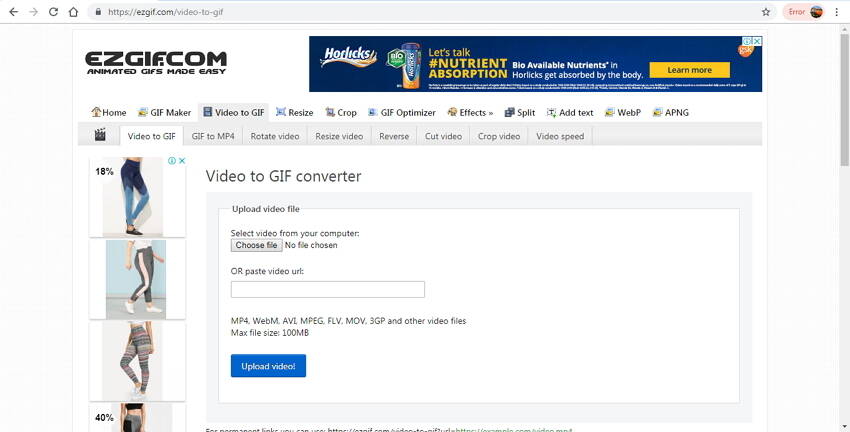
3. GIPHY GIF Maker
C'est un outil rapide, simple et amusant pour créer des animations GIF à partir de formats vidéo populaires. L'outil prend également en charge l'ajout d'URL de vidéo à partir de liens Vimeo, YouTube et GIPHY. Une fois le fichier ajouté au programme, vous devez rogner la vidéo pour la partie à convertir en animation GIF. Pour améliorer l'apparence générale du GIF, il est possible de le décorer avec des légendes et des autocollants. Giphy Créateur GIF ne nécessite aucune inscription et fonctionne à partir de la fenêtre de votre navigateur.
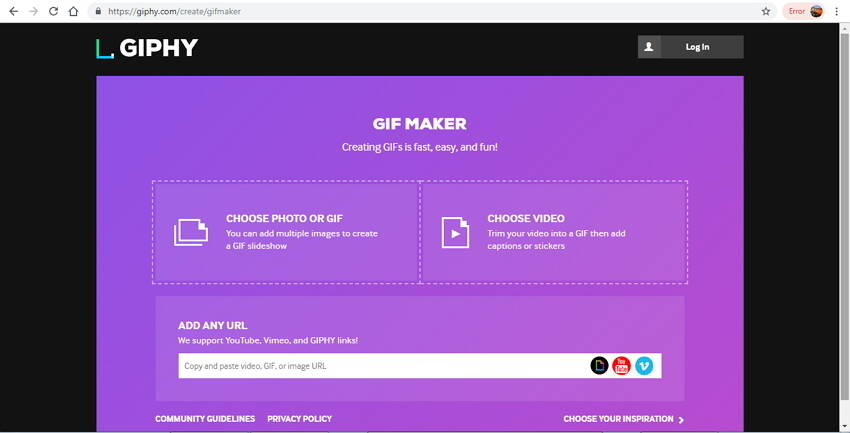
4. Zamzar
Zamzar n’a pas besoin d’être présenté aux outils de conversion en ligne et le programme prend en charge la conversion de vidéos au format GIF. Presque tous les fichiers vidéo couramment utilisés sont pris en charge en tant que formats d’entrée pour la conversion. Il existe également une option permettant d’ajouter l’URL de la vidéo à partir de sites pour obtenir des animations GIF. Les fichiers convertis et traités sont envoyés à l'adresse électronique fournie pour téléchargement. Zamzar est un programme simple, gratuit et sûr à installer.
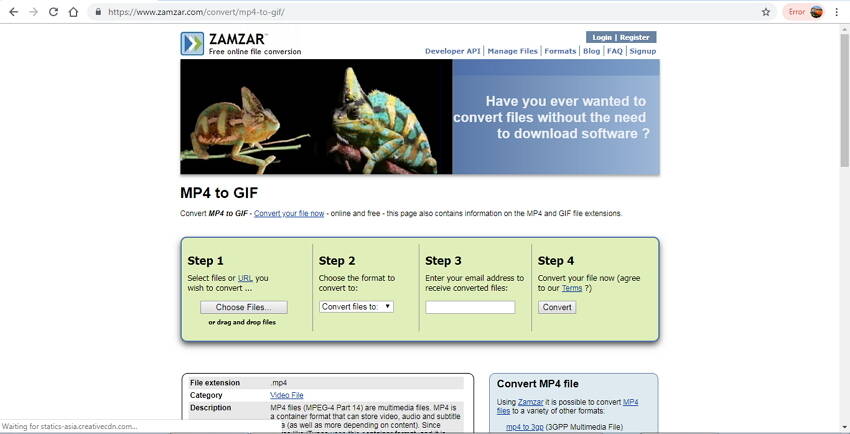
5. Convertio
Convertio est un autre nom dans la liste des meilleurs outils de conversion de vidéo en GIF en ligne. Le programme prend en charge plus de 200 formats vidéo pour la conversion au format GIF et autres types de fichiers. En plus des vidéos PC locales, Convertio permet d’ajouter des fichiers souhaités à partir de Dropbox, Google Drive et URL. 100 Mo est la taille maximale autorisée pour la conversion par l'outil. Les fichiers convertis peuvent être téléchargés sur votre PC ou peuvent être dirigés et enregistrés sur Dropbox ou Google Drive selon les besoins.
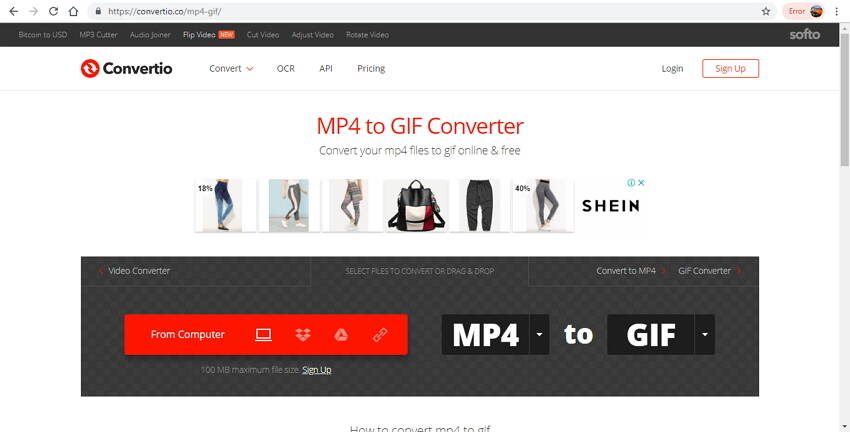
Conclusion:
Différents types de convertisseurs vidéo en format GIF sont disponibles. Le choix dépend totalement de la taille du fichier, du nombre de fichiers à convertir, de la vitesse de traitement et des fonctionnalités nécessaires. Pour une conversion professionnelle à une vitesse ultra rapide, Wondershare UniConverter est le meilleur choix.
Pierre Dubois
staff Éditeur